Code 28 für das Gerät nicht installierte Treiber in Windows 10 und Windows 7 - So beheben Sie es
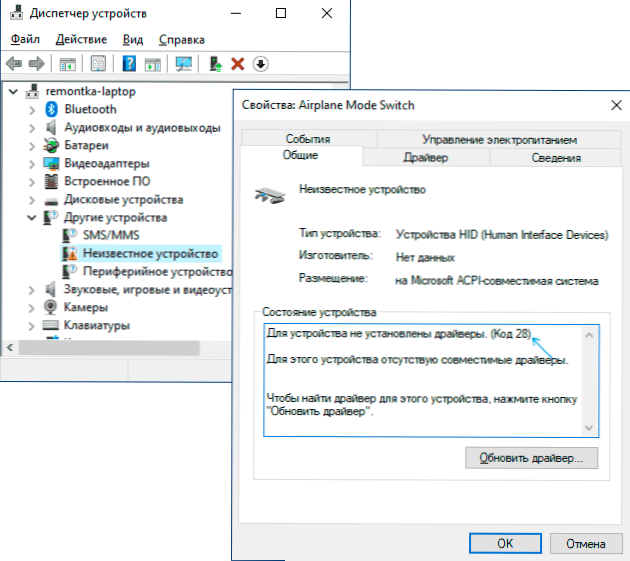
- 3833
- 173
- Kayra Caspers
Wenn Sie ein Gerät mit einem Ausrufezeichen (häufig ein unbekanntes Gerät) im Windows 10- oder Windows 7 Devices Manager haben und in den Eigenschaften die Meldung „Treiber (Code 28) nicht für das Gerät installiert sind Dieser Fehler ist sehr einfach zu beheben.
Der Fehler selbst besagt nur, dass Ihre Fenster keinen Treiber für dieses Gerät finden konnten - „es gibt keine kompatiblen Treiber für dieses Gerät“: Zum Beispiel werden einige spezielle Geräte, einige moderne Geräte in Windows 7 oder in Windows 10 veraltet, werden verwendet. Eine andere Option ist der blockierte Zugriff auf Microsoft -Server oder das Fehlen des Internets. Um das Problem zu lösen, müssen Sie diesen Treiber selbst finden, der in den Anweisungen besprochen wird.
- So installieren Sie einen Treiber bei Fehlercode 28
- Videoanweisung
So installieren Sie den Gerätetreiber bei Fehler "Code 28" im Geräte -Manager
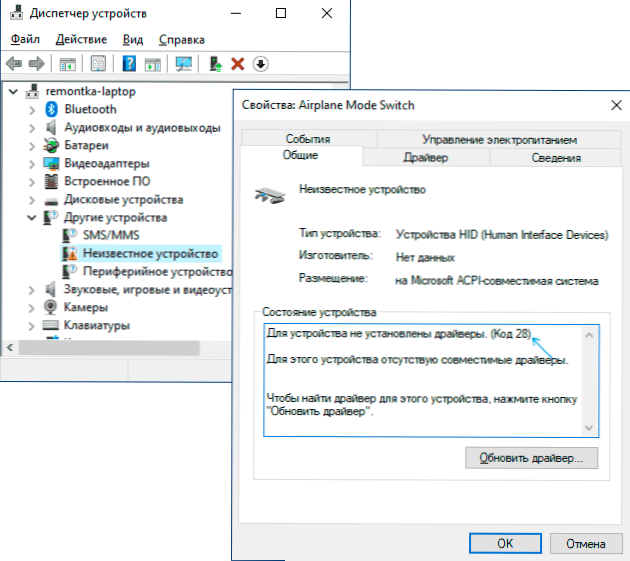
Unabhängig davon, welche Version von Windows verwendet wird, wenn wir über einen integrierten Laptop oder ein Computer -Motherboard sprechen, besteht der richtige Weg, um die Situation "für das Gerät" zu beheben. Die Treiber sind nicht installiert "bestehen aus den folgenden Schritten:
- Finden Sie auf der offiziellen Website des Herstellers die Support -Seite Ihres Laptops oder Motherboards (falls es sich um PC handelt) nach seinem Modell (es kann nützlich sein: So finden Sie das Modell des Computer -Motherboards).
- Laden Sie offizielle Treiber von dort herunter, und wenn sich dort eins befindet, können Sie den offiziellen Nutzen der automatischen Suche nach den richtigen Treibern verwenden. Achten Sie nicht darauf. Wenn Sie nicht wissen, welche Treiber benötigt werden, können Sie alles gleichzeitig herunterladen oder diesen Leitfaden bis zum Ende lesen. Wir werden nachdenken, um festzustellen, was dieses unbekannte Gerät ist.
- Installieren Sie heruntergeladene Treiber und überprüfen Sie, ob das Problem gelöst wurde.
Wenn wir über ein drittübergreifendes Gerät sprechen, laden Sie den Treiber vom Standort seines Herstellers herunter. Oft sind genügend 3 Schritte angegeben, aber einige Probleme sind möglich:
- Beim Versuch, den Treiber zu installieren, wird berichtet, dass der Installationsprogramm nicht mit dieser Version von Windows kompatibel ist.
- Es ist nicht möglich, die offizielle Seite zu finden, auf der Sie Treiber herunterladen können.
So finden Sie heraus
Wenn Sie nicht wissen, welcher Fahrer benötigt wird und wo Sie ihn finden können, können Sie wie folgt tun:
- Öffnen Sie im Geräte -Dispatcher die Eigenschaften des Geräts, die berichtet, dass die Treiber nicht mit Code 28 installiert sind.
- Gehen Sie auf der Registerkarte "Information" im Feld "Eigenschaften", wählen Sie das Ausrüstungshäuser aus und kopieren Sie den oberen Wert (die rechte Klicken Sie mit der Maus - Kopie).
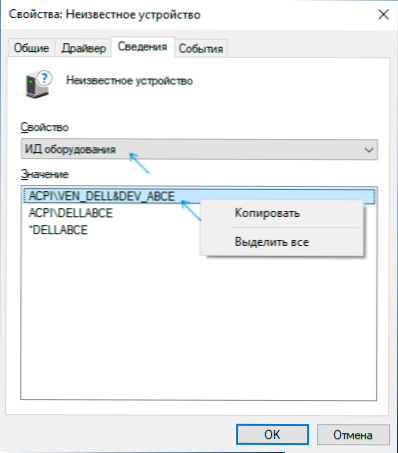
- Schauen Sie sich das Internet in der Kopie der Ausstattung der Ausrüstung an (verwenden Sie die Suche nach Treibern auf Devid.Die Info oder DRP.Su) und laden Sie den gewünschten Treiber herunter. In diesem Moment wird in den folgenden Videoanweisungen ausführlicher angezeigt, und es gibt auch eine separate Anweisung zum Thema: So installieren Sie den Treiber eines unbekannten Geräts.
Manchmal kommt es vor, dass der Installationsprogramm sich weigert, den Treiber in einem bestimmten System zu installieren, wobei sie sich auf die Inkompatibilität bezieht. Dann können Sie es so versuchen:
- Auspacken .Exe Fiel von Installer mit einem speziellen Programm wie Universal Extractor. Die zweite Option - laden Sie nicht das Installationsprogramm, sondern ein ZIP -Archiv mit einem Treiber von einer dritten Site (DRP.SU gibt diese Gelegenheit nach der Suche nach der ID -Ausrüstung).
- Klicken Sie im Geräte -Dispatcher auf die Maustaste auf dem Problemgerät. Aktualisieren Sie den Treiber - Suchen Sie auf diesem Computer nach Treibern und geben Sie einen Ordner mit einem ausgepackten Installateur als Suche nach Treibern an. Klicken Sie auf "Weiter" und prüfen Sie, ob der Treiber installiert wird und ob der Code 28 im Geräte -Manager verschwindet.
Und schließlich, wenn in Ihrem Fall ein Fehler nach der Installation von Windows 7 auf einem modernen Laptop oder PC aufgetreten ist, kann sich herausstellen, dass für das alte Betriebssystem keine Geräte und Treiber für dieses Betriebssystem nicht unterstützt werden.
Videoanweisung
Ich hoffe, die Anweisung hat geholfen. Wenn das Problem bleibt und Sie immer noch eine Nachricht sehen, dass die Treiber nicht für das Gerät installiert sind, beschreiben Sie die Situation in den Kommentaren, vorzugsweise mit der Version des Betriebssystems (Windows 10, 7, Entladung), das Motherboard oder das Laptop -Modell und die Gerätekennung.
- « Zeigt kein Video für Android an, was zu tun ist?
- So deaktivieren Sie den Klang und die Vibration von Tastaturtasten auf Android -Telefon oder Tablet »

